UIScrollView
Posted ch520
tags:
篇首语:本文由小常识网(cha138.com)小编为大家整理,主要介绍了UIScrollView相关的知识,希望对你有一定的参考价值。
前言
- 移动设备的屏幕大小是极其有限的,因此直接展示在用户眼前的内容也相当有限。当展示的内容较多,超出一个屏幕时,用户可通过滚动手势来查看屏幕以外的内容。普通的 UIView 不具备滚动功能,不适合显示过多的内容,UIScrollView 是一个能够滚动的视图控件,可以用来展示大量的内容,并且可以通过滚动查看所有的内容。
- UIScrollView 的用法很简单,将需要展示的内容添加到 UIScrollView 中,设置 UIScrollView 的 contentSize 属性,告诉 UIScrollView 所有内容的尺寸,也就是告诉它滚动的范围。超出 UIScrollView 边框的内容会被自动隐藏,用户可以用过手势拖动来查看超出边框并被隐藏的内容。
- UIScrollView 不仅能滚动显示大量内容,还能对其内容进行缩放处理,也就是说,要完成缩放功能的话,只需要将需要缩放的内容添加到 UIScrollView 中。
- 如果 UIScrollView 无法滚动,可能是以下原因:
- 没有设置 contentSize
- scrollEnabled = NO
- 没有接收到触摸事件 userInteractionEnabled = NO
- UIScrollView 的各种尺寸
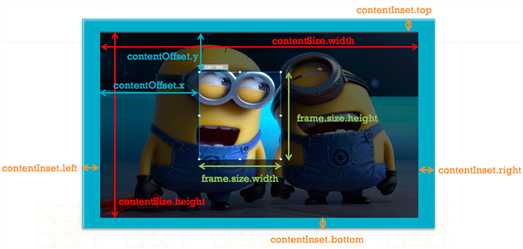
1、UIScrollView 的创建
UIScrollView *scrollView = [[UIScrollView alloc] initWithFrame:CGRectMake(30, 60, [[UIScreen mainScreen] bounds].size.width - 60, 490)];
// 将 scrollView 添加到屏幕
[self.view addSubview:scrollView];
// 向滚动视图中添加显示内容,将 imageView 添加到 scrollView,所有 UIView 子类都可以添加
UIImageView *imageView = [[UIImageView alloc] initWithImage:[UIImage imageNamed:@"13"]];
[scrollView addSubview:imageView];
// 设置滚动的范围大小,包含隐藏的部分,contentSize 的大小一般大于 frame 属性设置的可视区的大小
scrollView.contentSize = imageView.bounds.size;1.1 Storyboard
- 在 Storyboard 上添加 Scroll View 控件,在 Scroll View 控件上添加其它控件,如 ImageView 控件。
在 Storyboard 中设置的 Scroll View 控件背景在程序运行时才能显示出来。
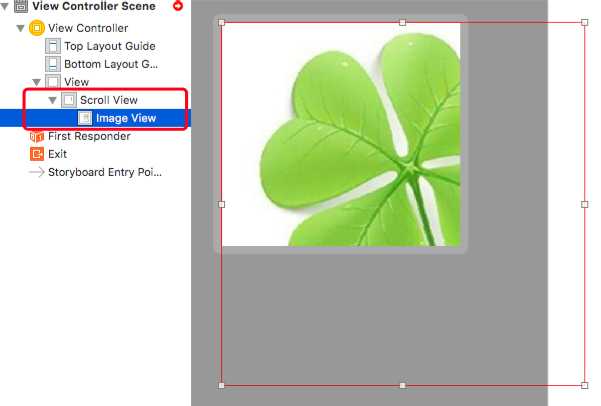
1.2 将 Scroll View 控件拖线到 View Controller 代码中,设置 contentSize 的大小。
@interface ViewController ()
@property (nonatomic, weak) IBOutlet UIScrollView *scrollView;
@end
@implementation ViewController
- (void)viewDidLoad {
[super viewDidLoad];
// 设置滚动的范围大小
self.scrollView.contentSize = CGSizeMake(364, 364);
}
@end- 运行显示效果
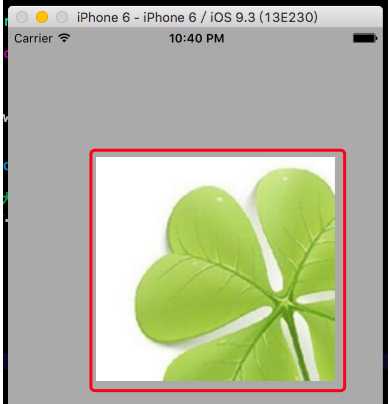 ------
------ 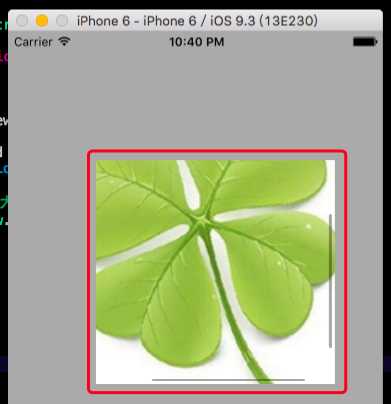
2、UIScrollView 的设置
// 设置滚动条的风格
/*
UIScrollViewIndicatorStyleDefault, // 灰色样式,默认
UIScrollViewIndicatorStyleBlack, // 黑色样式
UIScrollViewIndicatorStyleWhite // 白色样式
*/
scrollView.indicatorStyle = UIScrollViewIndicatorStyleDefault;
// 设置是否显示滚动条
scrollView.showsHorizontalScrollIndicator = YES; // 水平方向
scrollView.showsVerticalScrollIndicator = YES; // 垂直方向
// 设置滚动的范围大小
/*
告诉 UIScrollView 所有内容的尺寸,也就是告诉它滚动的范围
内容的大小包含了隐藏的部分,contentSize 的大小一般大于 frame 属性设置的可视区的大小
某个值等于 0 时,则 UIScrollView 在此方向上不能滚动,如 CGSizeMake(0, 364),在 x 方向上不能滚动
*/
scrollView.contentSize = CGSizeMake(364, 364);
// 设置四周额外的滚动区域
/*
在 UIScrollView 的 4 周增加额外的滚动区域
一般用来避免 scrollView 的内容被其他控件挡住
UIEdgeInsets UIEdgeInsetsMake(CGFloat top, CGFloat left, CGFloat bottom, CGFloat right)
*/
scrollView.contentInset = UIEdgeInsetsMake(64, 20, 30, 10);
// 设置偏移量
/*
用来表示 UIScrollView 滚动的位置
其实就是内容左上角与 scrollView 左上角的间距值
CGPointZero 相当于 CGPointMake(0, 0)
*/
scrollView.contentOffset = CGPointMake(100, 200);
[scrollView setContentOffset:CGPointZero animated:YES];
// 获取偏移量
CGPoint contentOffset = scrollView.contentOffset;
// 获取子视图
/*
水平和垂直滚动条也是 scrollView 的子视图
*/
NSArray *subviews = scrollView.subviews;
// 获取显示内容的高度
/*
CGRectGetMaxY(CGRect rect) 自动计算最大 Y 坐标值
注意 水平和垂直滚动条也是 scrollView 的子视图,会产生计算错误
*/
// 由最后一个控件计算
CGFloat contentH = lastView.frame.origin.y + lastView.frame.size.height;
// 使用系统方法计算
CGFloat contentH = CGRectGetMaxY(lastView.frame);
// 设置点击状态栏能否滚动到画面最顶端
/*
也可以在协议方法中设置
*/
scrollView.scrollsToTop = YES;
// 设置是否允许手动滚动
scrollView.scrollEnabled = YES;
// 设置是否整页移动
scrollView.pagingEnabled = NO;
// 设置是否开启弹簧效果
scrollView.bounces = YES;
// 关闭下沉效果
/*
如果 viewController 在导航里,这个 viewController 的第一个子视图是 ScrollView 或其子类,
系统会让 ScrollView 有个下沉的效果,有时这个效果会跟自己的代码冲突,通常会把它关掉
*/
// 判断是否实现了下沉效果
if ([self respondsToSelector:@selector(setAutomaticallyAdjustsScrollViewInsets:)]) {
// 关闭下沉效果
self.automaticallyAdjustsScrollViewInsets = NO;
}
// 设置缩放倍数
/*
需要遵守 <UIScrollViewDelegate> 协议,并实现 viewForZoomingInScrollView 协议方法
如果是在模拟器中测试,需要按住 option 键再拖动内容
*/
scrollView.maximumZoomScale = 3; // 放大倍数,
scrollView.minimumZoomScale = 0.1; // 缩小倍数
// 获取当前缩放倍数
CGFloat zoomScale = scrollView.zoomScale;
// 设置代理,需要遵守协议 <UIScrollViewDelegate>
scrollView.delegate = self;3、向 scrollView 添加图片集
3.1 添加少量图片
- 每次添加一张图片的时候都会创建一个 UIImageView 对象,如果添加的图片过多或图片太大会占用大量的内存。
#define WIDTH [UIScreen mainScreen].bounds.size.width #define HEIGHT [UIScreen mainScreen].bounds.size.height // 设置 scrollView 的尺寸 CGFloat w = WIDTH - 20; CGFloat h = HEIGHT - 40; // 设置图片数量 int count = 5; UIScrollView *scrollView = [[UIScrollView alloc] initWithFrame:CGRectMake(10, 30, w, h)]; scrollView.pagingEnabled = YES; [self.view addSubview:scrollView]; // 设置 contentSize,水平方向能滚动 scrollView.contentSize = CGSizeMake(count * w, 0); // 添加少量图片 for (int i = 0; i < count; i++) { UIImageView *imageView = [[UIImageView alloc] initWithFrame:CGRectMake(i * w, 0, w, h)]; imageView.image = [UIImage imageNamed:[NSString stringWithFormat:@"%d.jpg", i]]; // 将 imageView 添加到 scrollView 上 [scrollView addSubview:imageView]; }3.2 添加大量图片
- 只创建 3 个 UIImageView 对象,向 scrollView 添加图片时复用这 3 个 UIImageView 对象。
4、UIScrollView 的协议方法
4.1 需遵守协议 UIScrollViewDelegate,并设置代理
4.2 设置代理方法:
- 通过代码
// self 就是控制器 self.scrollView.delegate = self;- 通过 storyboard 拖线
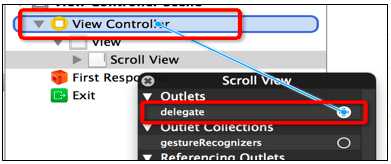
- 拖拽
// 将要开始拖拽 - (void)scrollViewWillBeginDragging:(UIScrollView *)scrollView { } // 将要结束拖拽 - (void)scrollViewWillEndDragging:(UIScrollView *)scrollView withVelocity:(CGPoint)velocity targetContentOffset:(inout CGPoint *)targetContentOffset { } // 已经结束拖拽,decelerate 松手后 是否有惯性滚动 0:没有,1:有 - (void)scrollViewDidEndDragging:(UIScrollView *)scrollView willDecelerate:(BOOL)decelerate { }- 滚动
// 滚动过程中,只要滚动就会触发 - (void)scrollViewDidScroll:(UIScrollView *)scrollView { } // 已经结束滚动,滚动动画停止时执行,代码改变时触发,也就是 setContentOffset 改变时 - (void)scrollViewDidEndScrollingAnimation:(UIScrollView *)scrollView { }- 惯性滚动
// 将要开始惯性滚动 - (void)scrollViewWillBeginDecelerating:(UIScrollView *)scrollView { } // 已经结束惯性滚动 - (void)scrollViewDidEndDecelerating:(UIScrollView *)scrollView { }- 滚到顶端
// 设置点击状态栏时是否滚到顶端 - (BOOL)scrollViewShouldScrollToTop:(UIScrollView *)scrollView { return YES; } // 已经滚到顶端,点击状态栏时调用 - (void)scrollViewDidScrollToTop:(UIScrollView *)scrollView { }- 缩放
// 设置被缩放的空间,一个 scrollView 中只能有一个子控件被缩放,如果有很多个子控件缩放时会引起错乱 - (UIView *)viewForZoomingInScrollView:(UIScrollView *)scrollView { return [scrollView.subviews[0] viewWithTag:100]; } // 将要开始缩放 - (void)scrollViewWillBeginZooming:(UIScrollView *)scrollView withView:(UIView *)view { } // 已经结束缩放 - (void)scrollViewDidEndZooming:(UIScrollView *)scrollView withView:(UIView *)view atScale:(CGFloat)scale { } // 缩放过程中,只要缩放就会触发 - (void)scrollViewDidZoom:(UIScrollView *)scrollView { }
以上是关于UIScrollView的主要内容,如果未能解决你的问题,请参考以下文章
UIScrollView 中关于 UITableView 的教程或示例代码